QQ密码如何修改
1、打开QQ,在QQ界面底下有个“打开系统设置”,点击“打开系统设置”,进入系统设置界面。
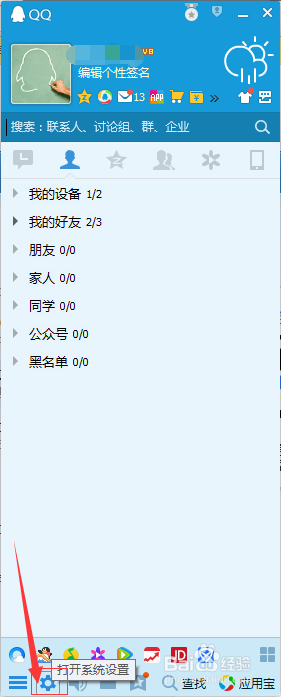
2、进入系统设置界面之后,点击上方的“安全设置”,点击“修改密码”。
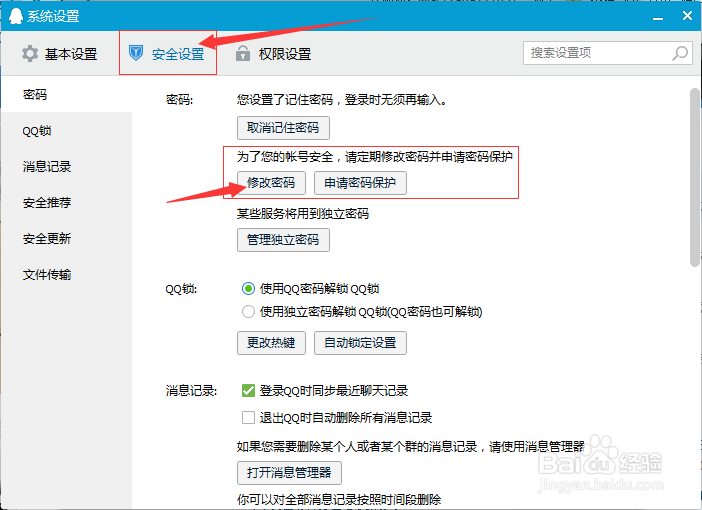
3、如果这是你QQ登录,经常使用的电脑,一般情况下,点击“修改密码”后,会直接进入密码修改界面,你需要输入“当前密码”以及“新密码”以及填入“验证码”,设置好了之后,点击确定。
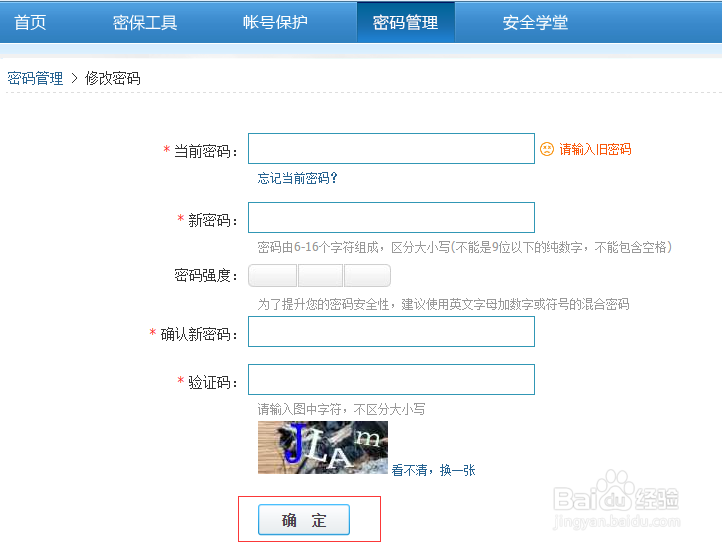
4、恭喜,密码修改完成,使用新密码,重新登录QQ即可。
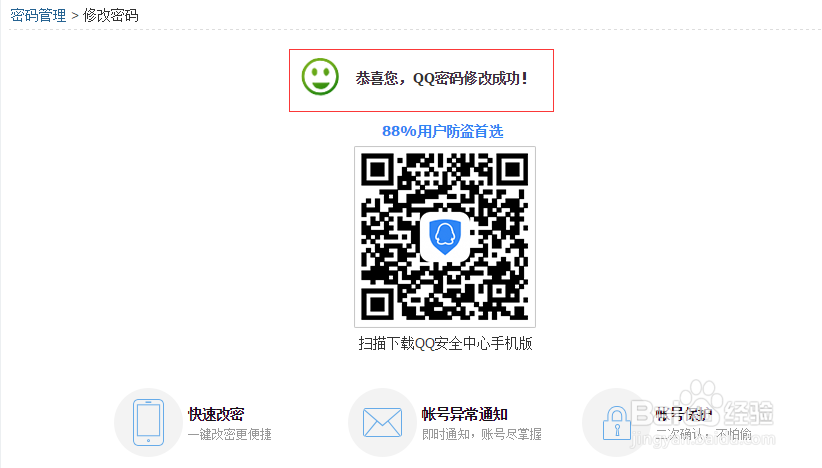
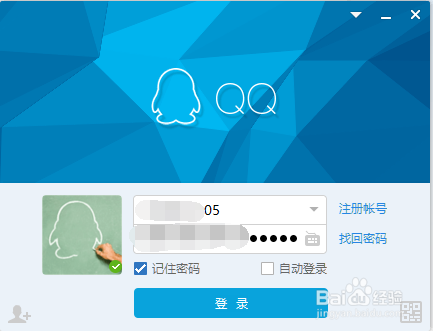
1、打开QQ,点击底部的“主菜单”,选择“安全”,点击进入“安全中心首页”。
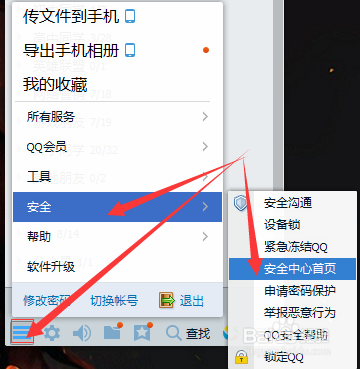
2、进入“安全中心首页”之后,点击“密码管理”,进入“密码管理“页面,然后点击”修改密码“。
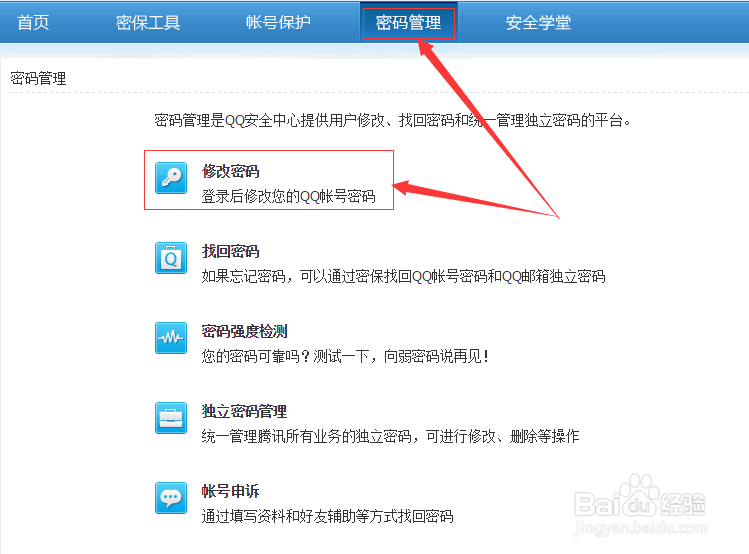
3、如果你的账号是经常更换电脑,经常更换IP地址的话,那系统会给你一些修改密码的方式,如下图的:“密保工具改密”。
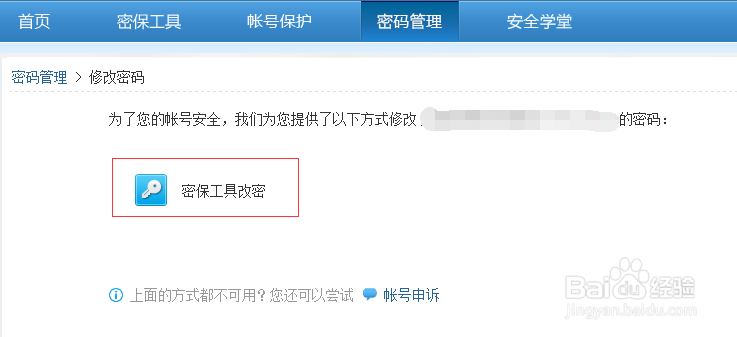
4、点击进去之后,你会进入一个“验证页面”,绑定了手机的用户可以选择“短信验证”,也可以选择“密保验证”,来进行账号的验证,输入相关信息后,点击“验证”。
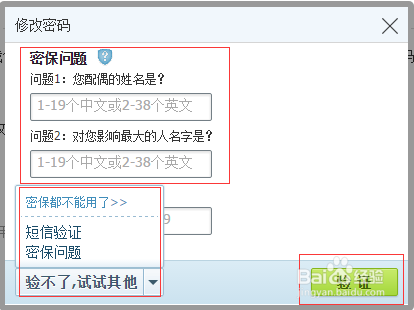
5、验证通过之后,就会进入密码修改页面,跟方法一的一样,填入“当前密码”,输入“新密码”,以及“验证码”,点击“确定”即可。
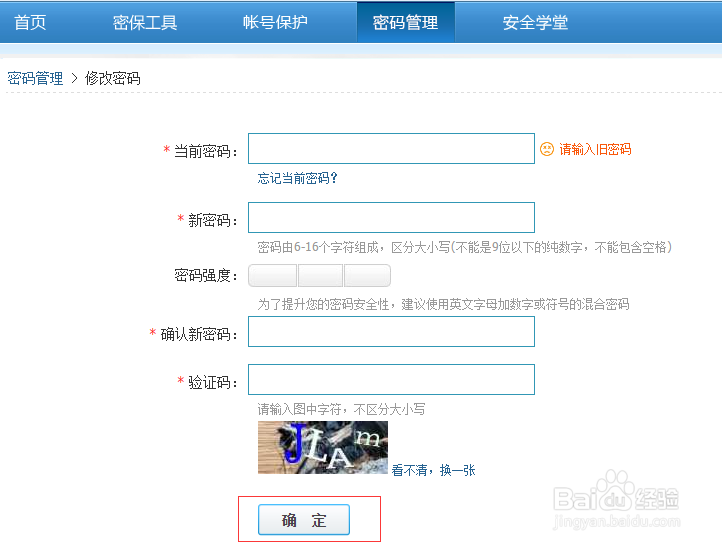
6、恭喜,你的密码修改成功了,使用新密码,重新登录QQ即可。
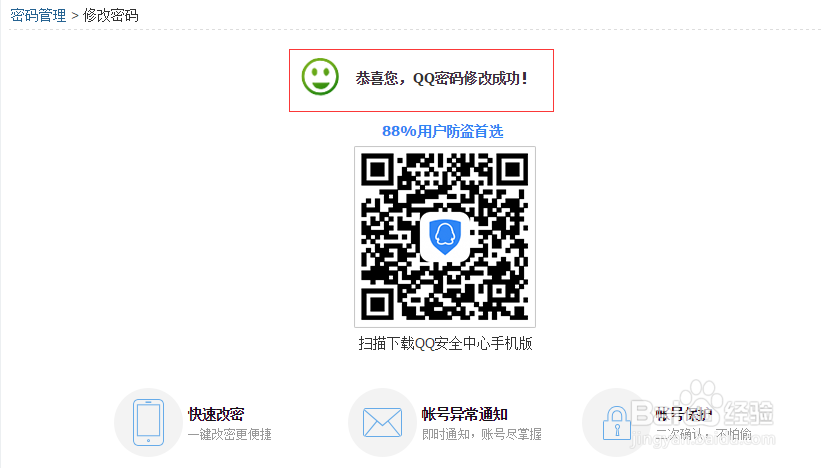
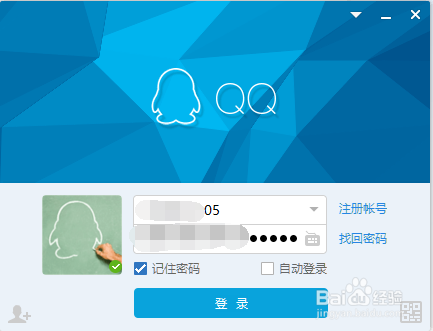
声明:本网站引用、摘录或转载内容仅供网站访问者交流或参考,不代表本站立场,如存在版权或非法内容,请联系站长删除,联系邮箱:site.kefu@qq.com。
阅读量:146
阅读量:169
阅读量:150
阅读量:148
阅读量:137